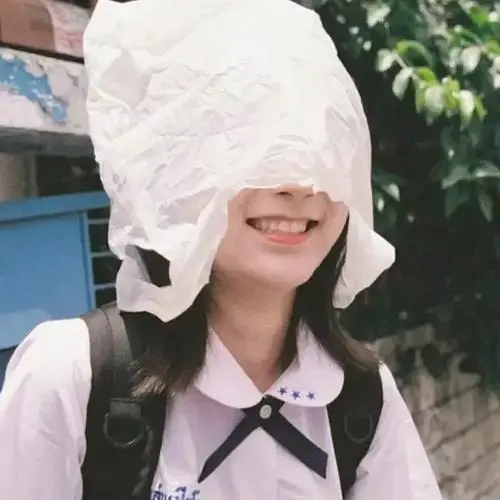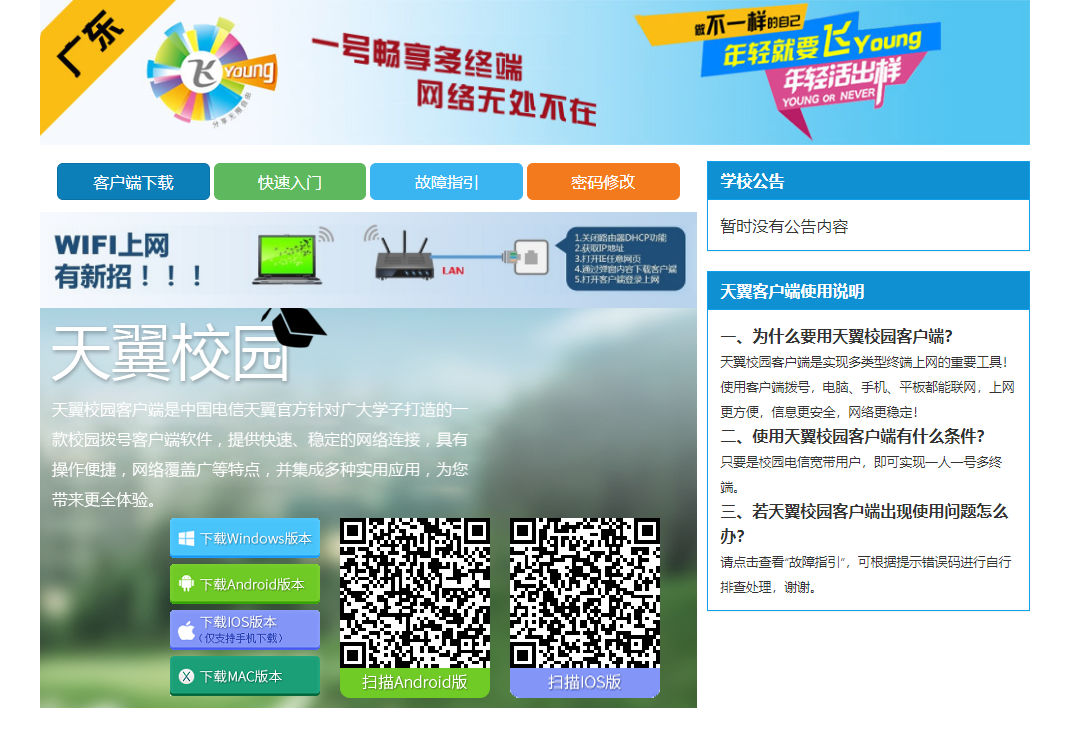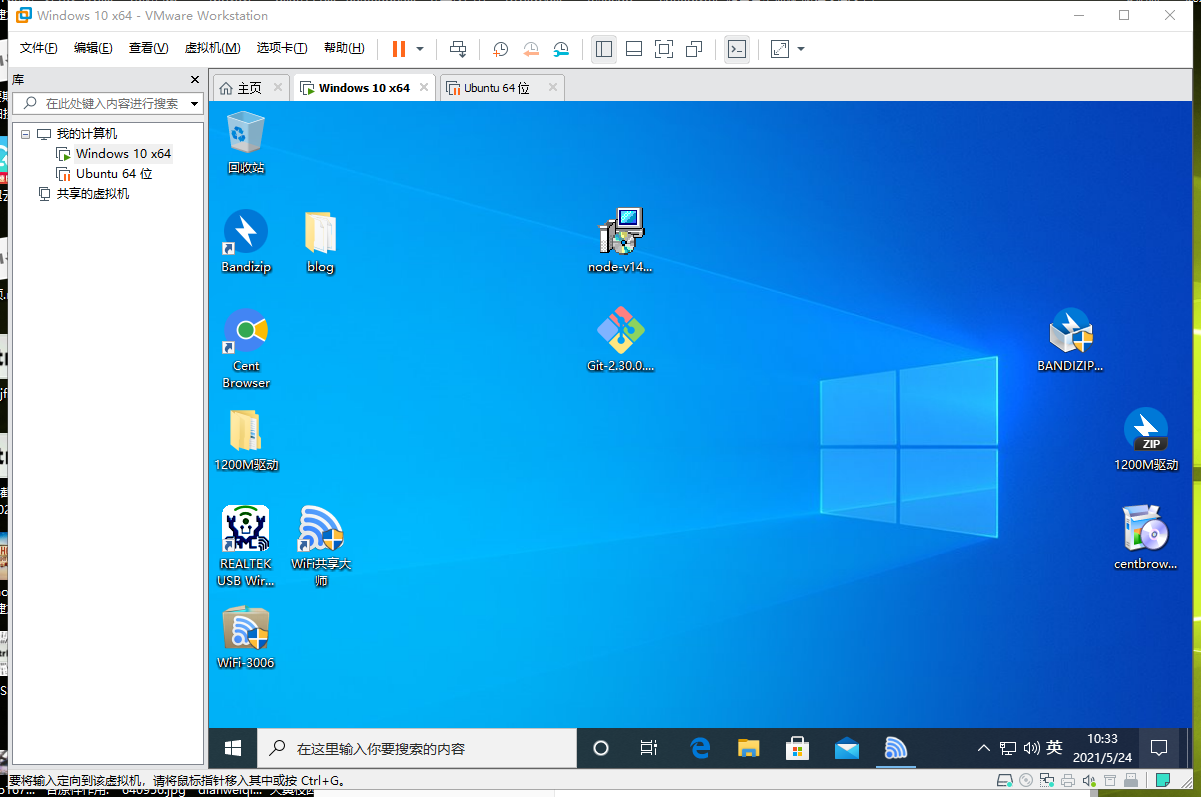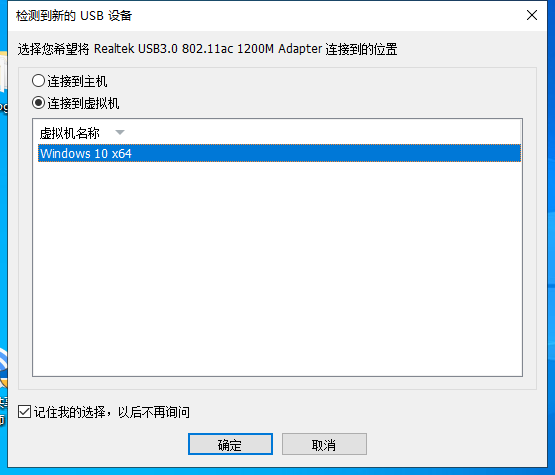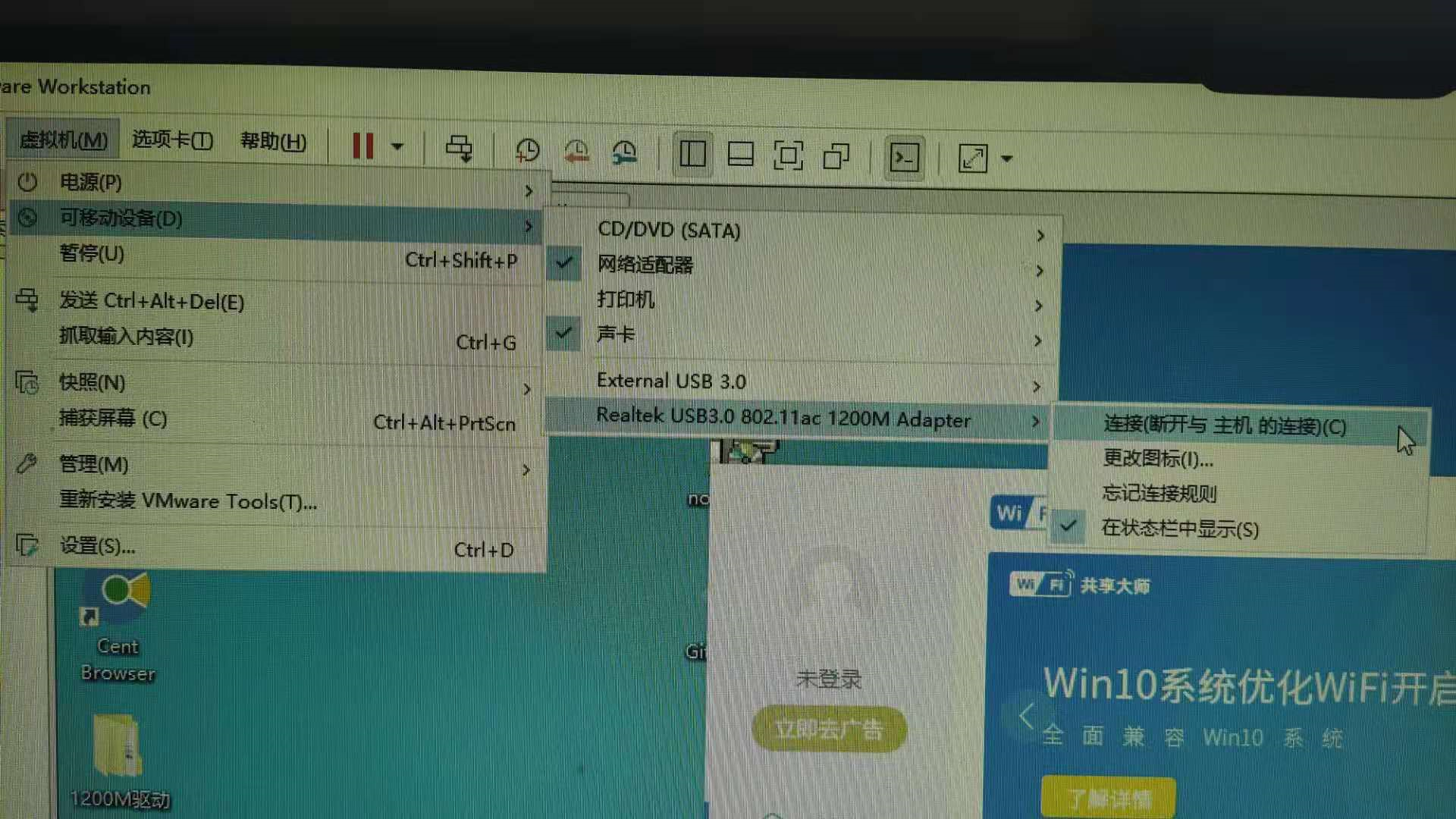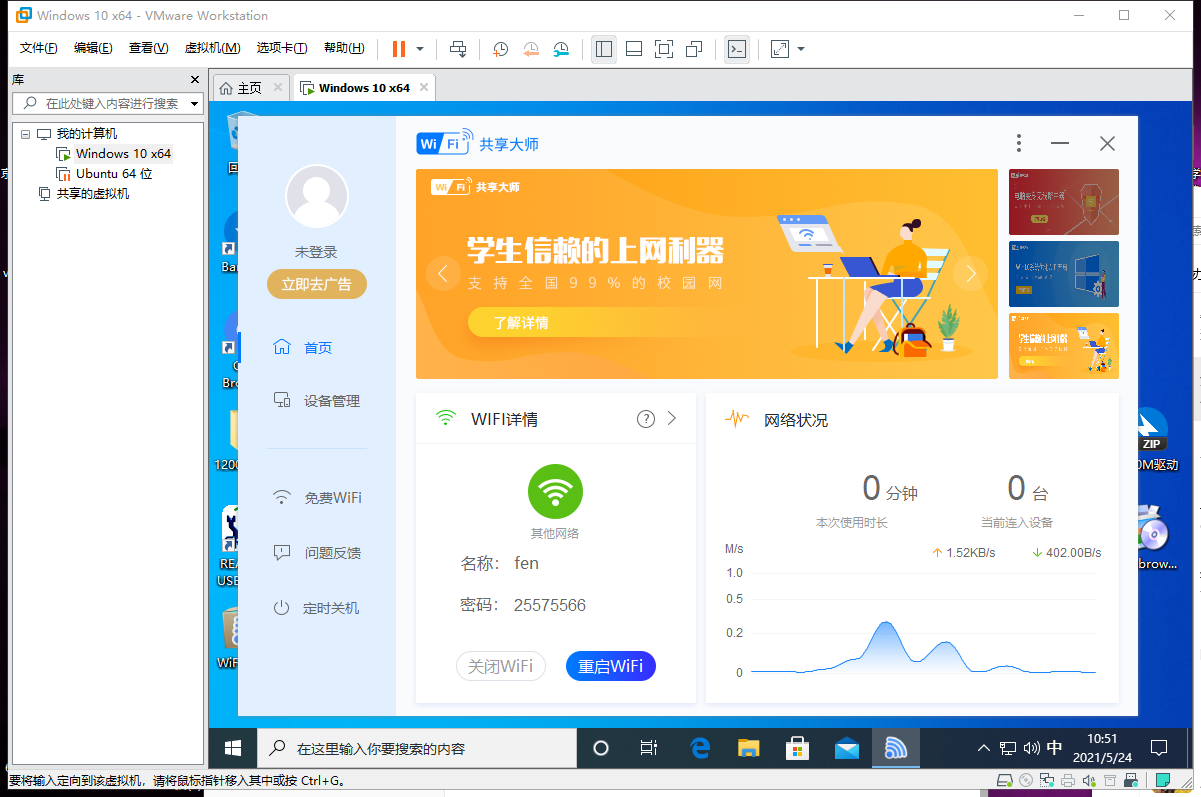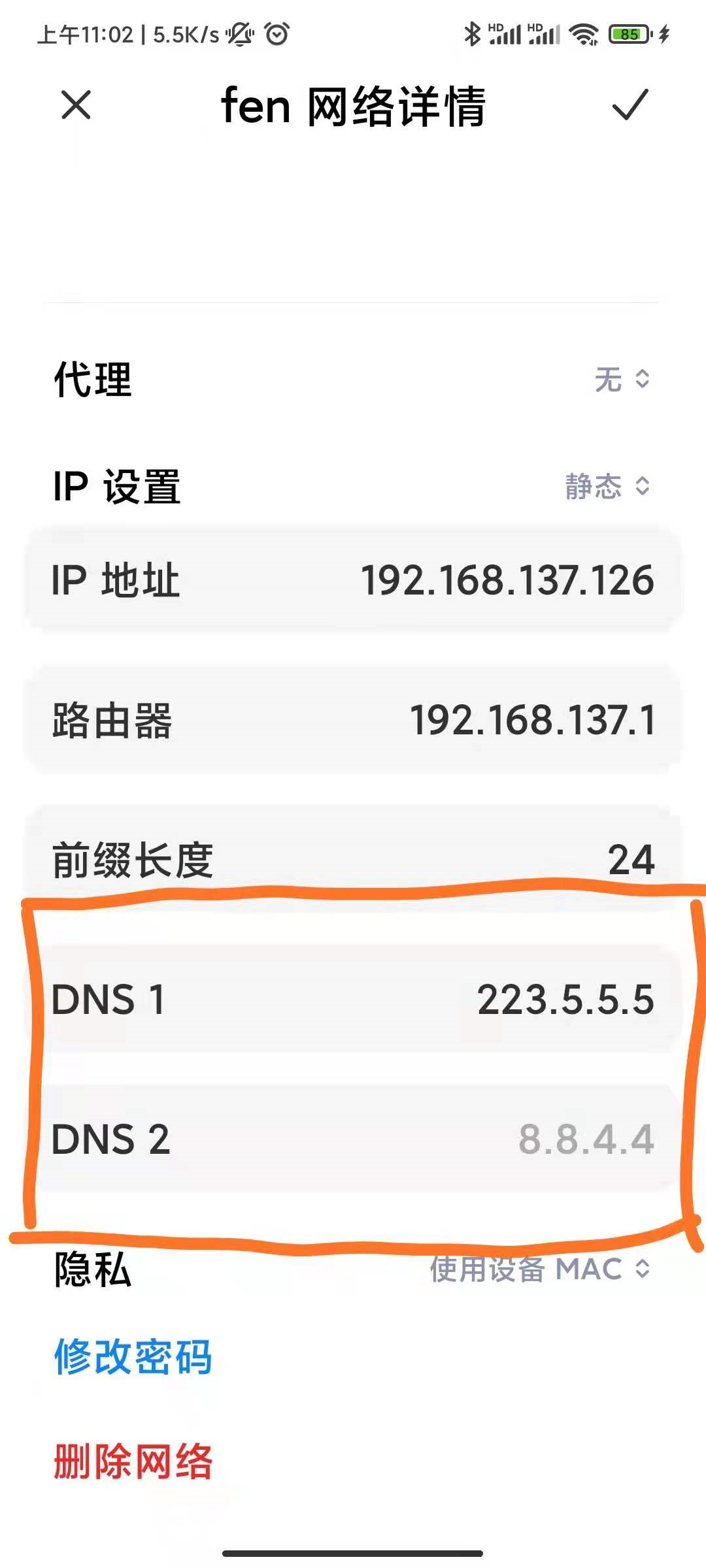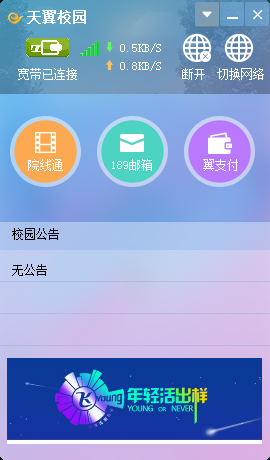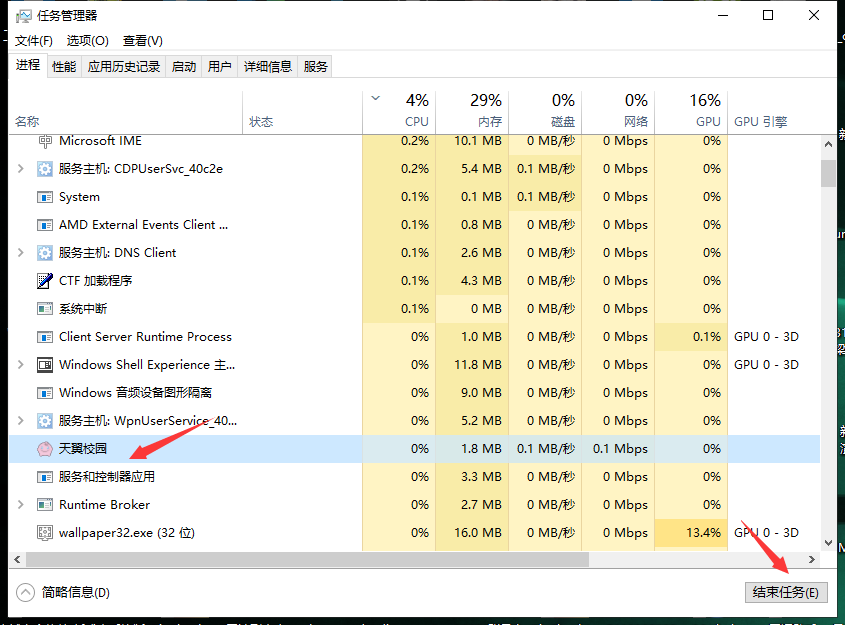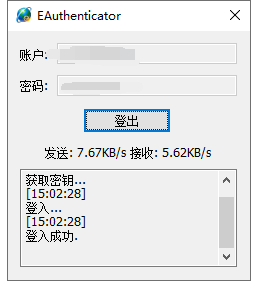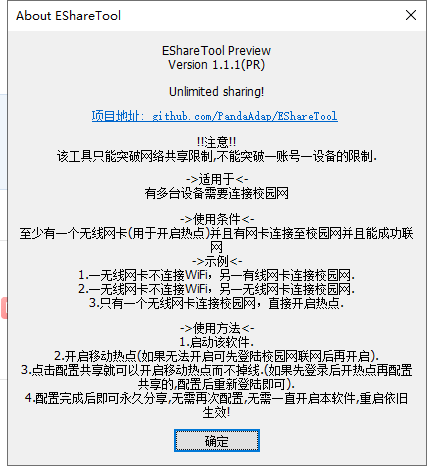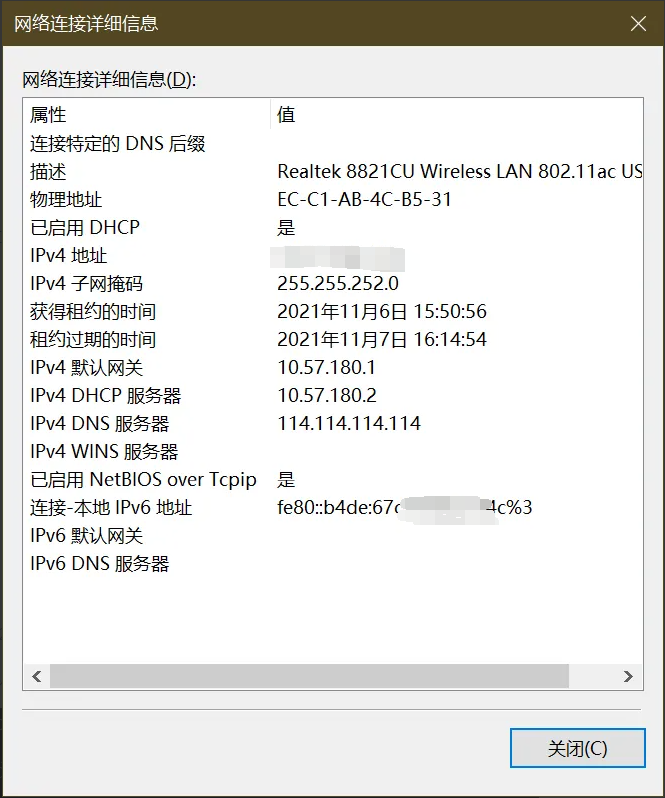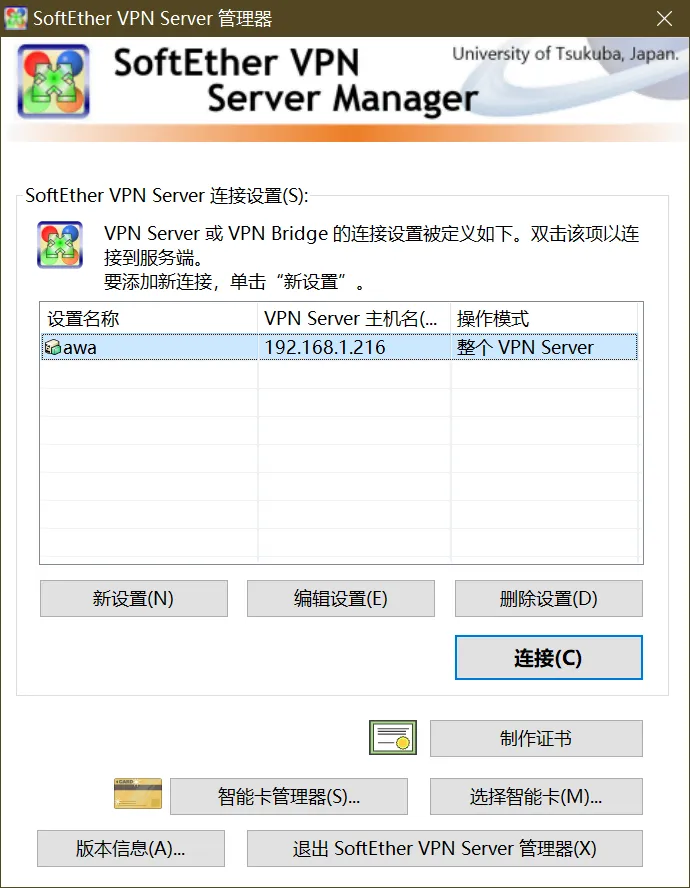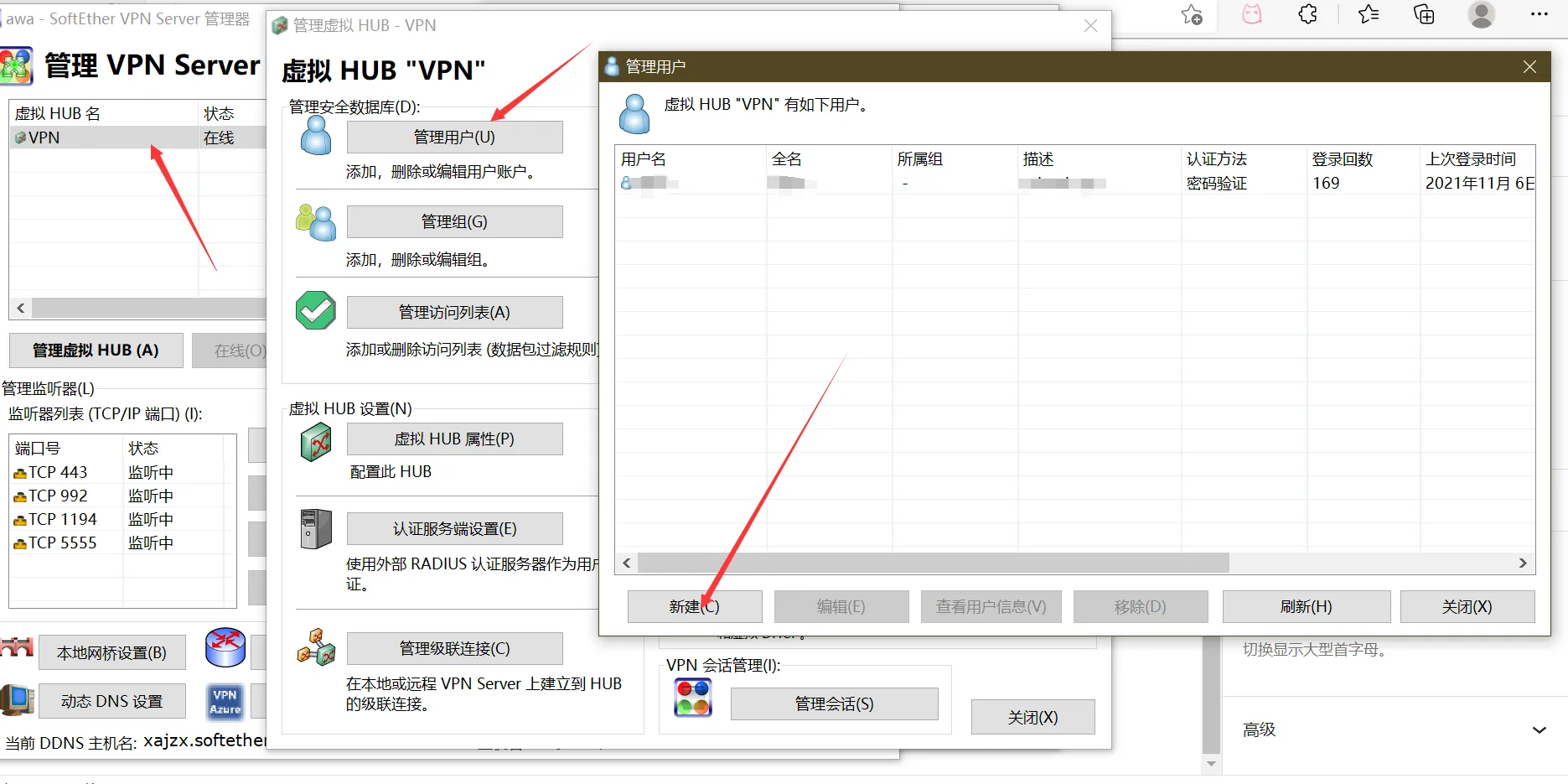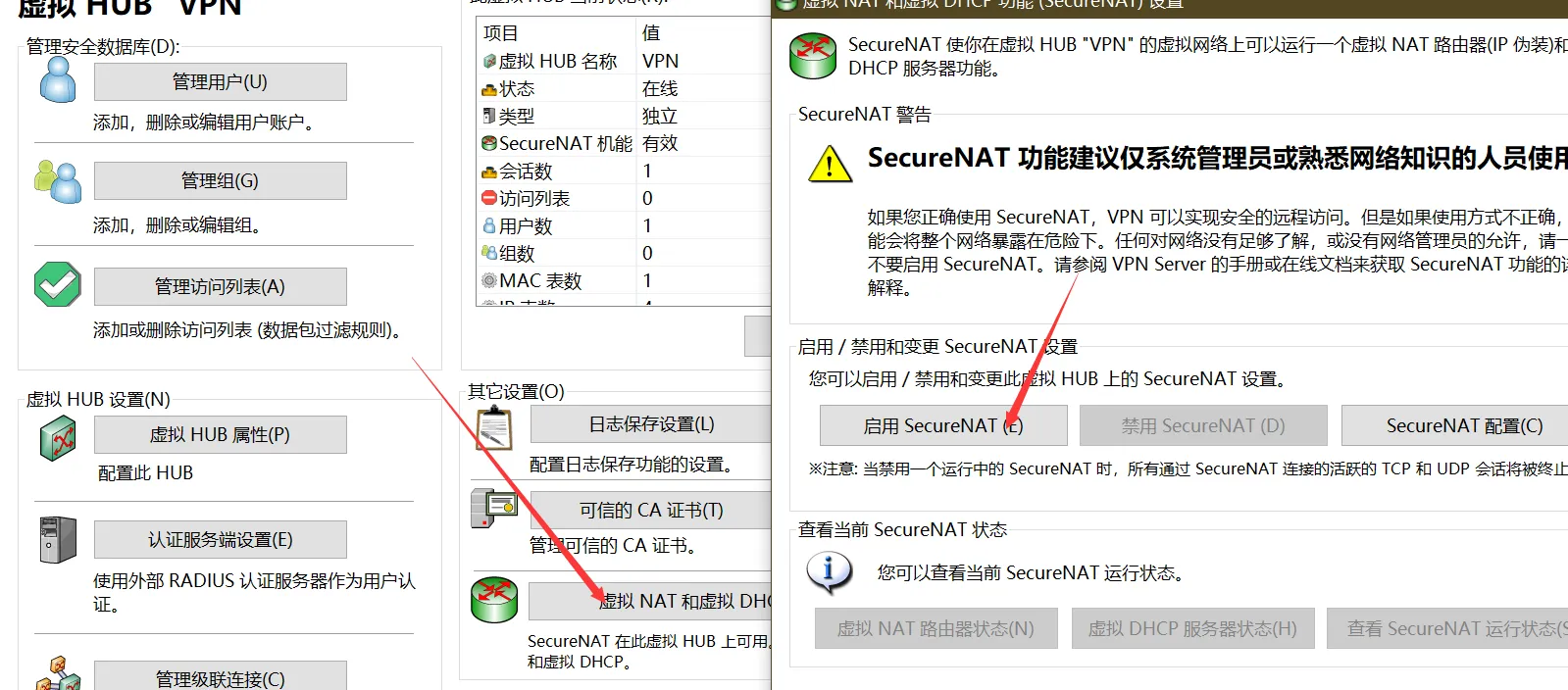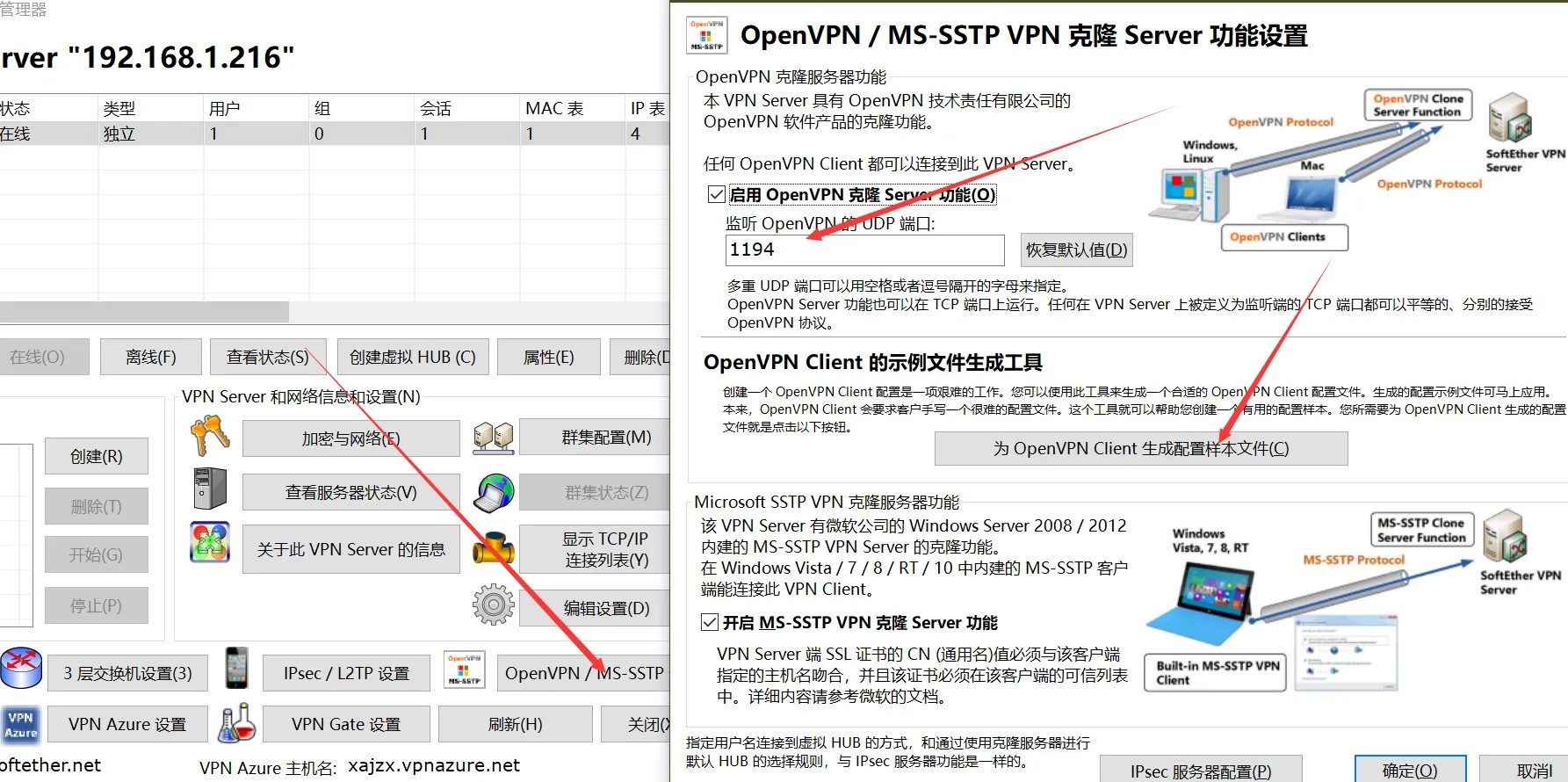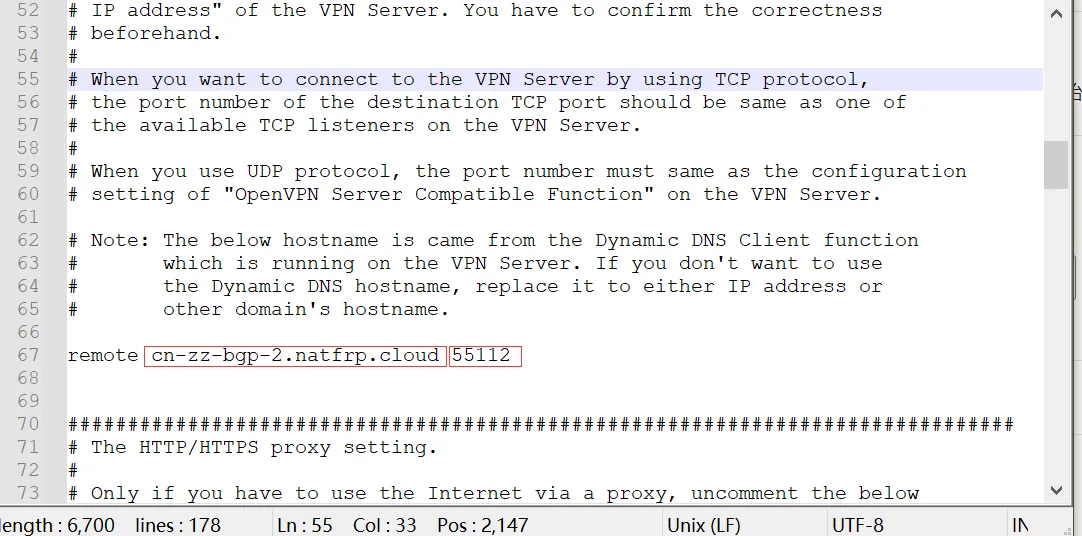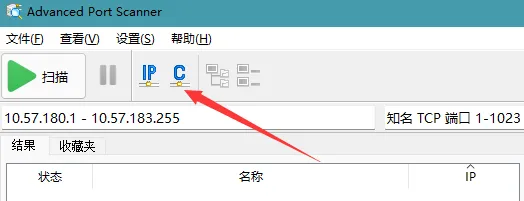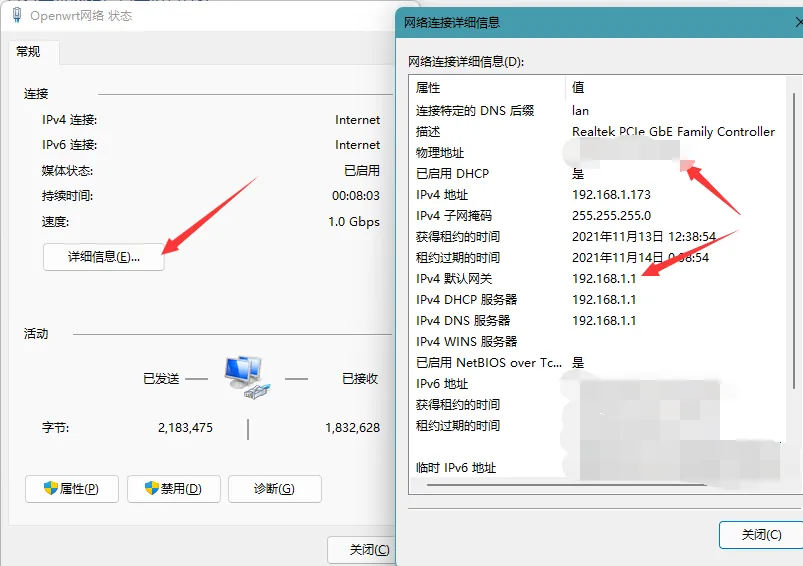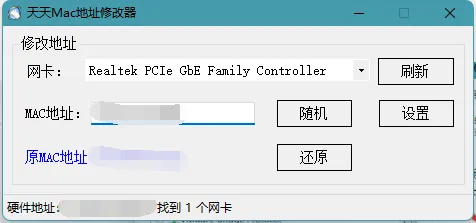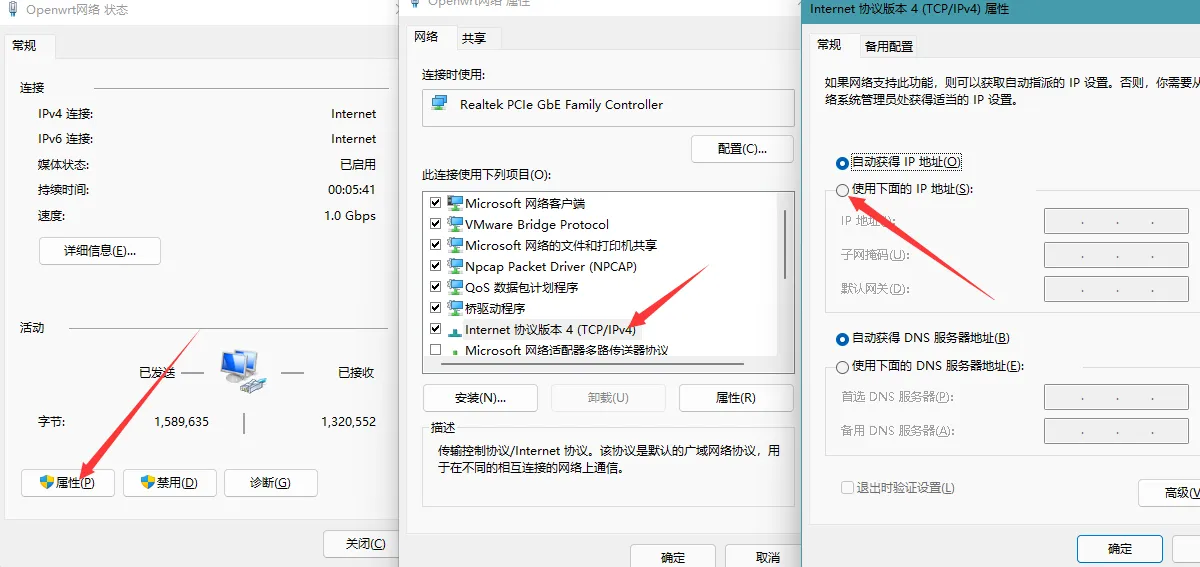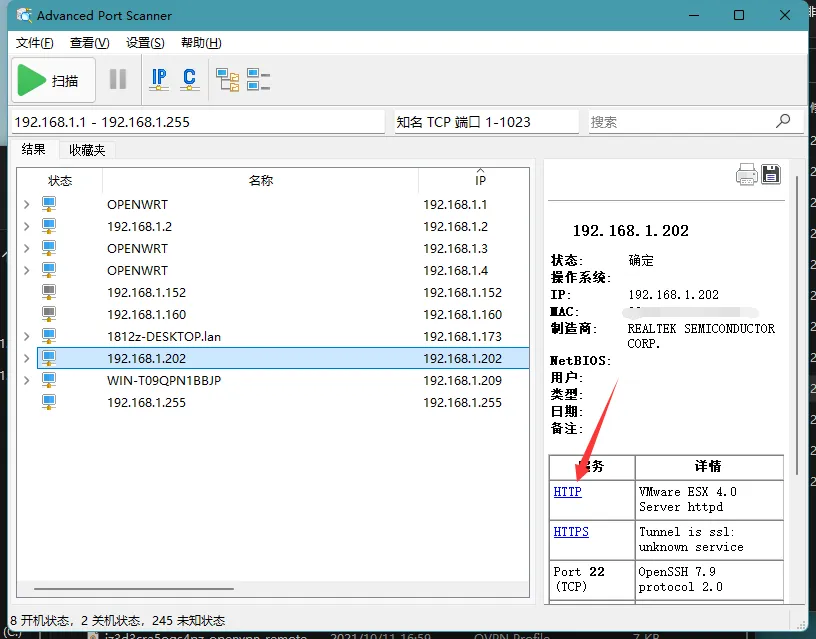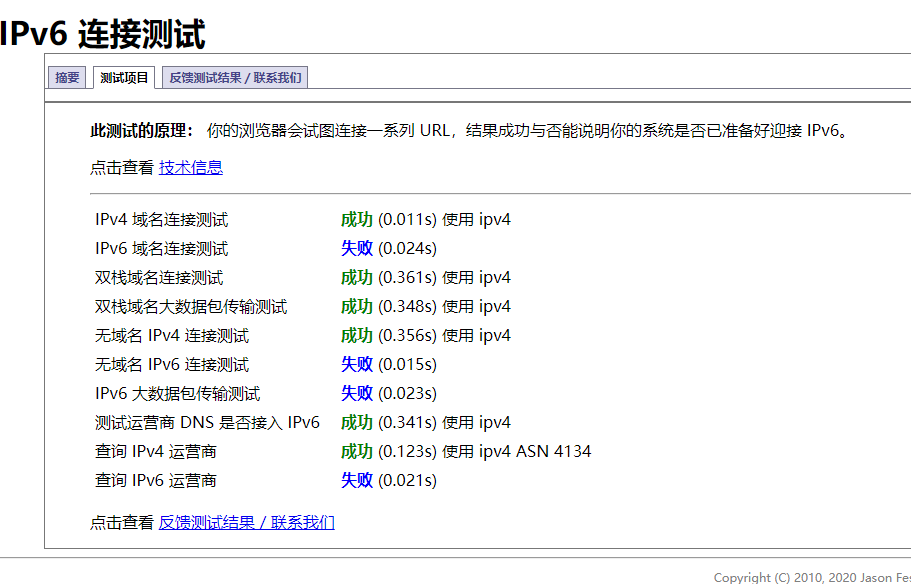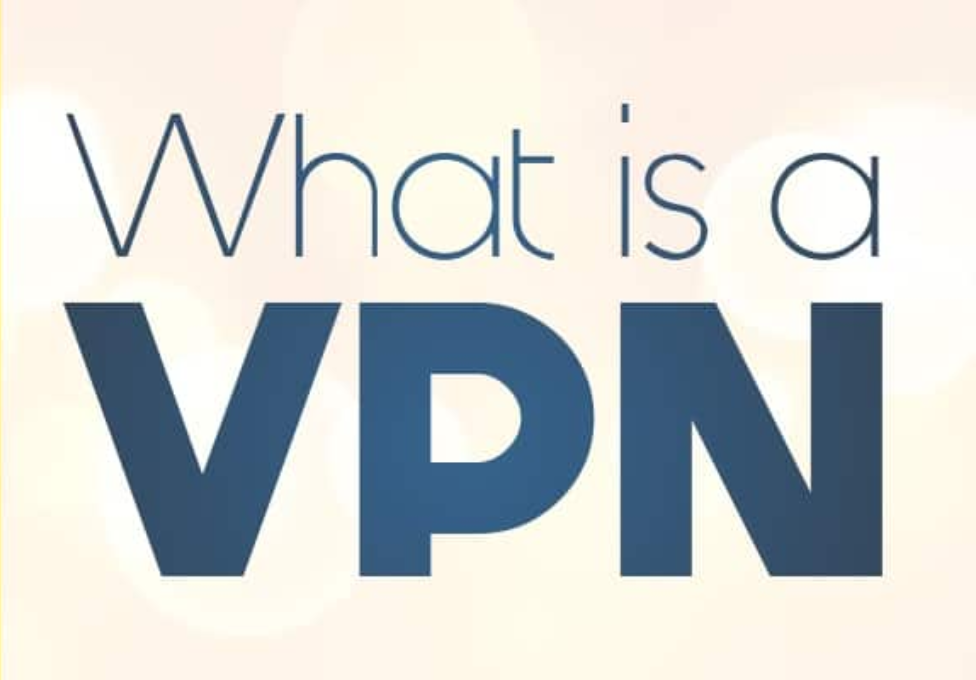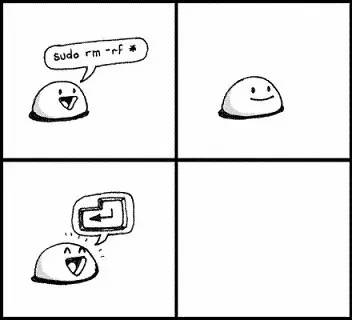几种绕过校园网开热点限制的方法
前言
校园网真是个神奇的东西,超高的网费带来的还是极差的体验,很多学校的校园网不仅设有仅仅1~2台登录设备限制,其客户端还各种千方百计阻拦你开热点,实在是令人痛不欲生。
本up坐标广东某学校,目前的校园网新由电信代理,使用的客户端是广东天翼校园,是今年才刚刚换装全新的使用的,具有网页客户端双重验证,且同时在线设备数仅为1台,极其令人反胃,而且速度感人,晚上还断网,简直了。
目前大部分所谓说可以过校园网的软件都是已经失效的,甚至已经变成广告流氓程序(比如猎豹wifi之类的),大家可以试试,但要做好防毒措施。
在如此严峻的情况下,我还是给大家总结了几种至少在我这里可以使用的开热点的方法,希望能给各位饱受校园网垄断的广大苦逼学生党们一点思路。
虚拟机万能法
虚拟机 + 外置无线网卡的组合,基本上是可以通杀所有网络限制的,哪怕是某些需要进行严格网络审计的内网,这种方法也可以绕过网络检测。只是用来绕一个校园网的开热点限制的话,只能说是万能但相对浪费资源。
不推荐使用内置无线网卡,有几率会被检测出,具体情况自行测试。
你需要准备的东西有:
- 虚拟机程序
- 用于虚拟机的系统镜像
- 外置的无线网卡和驱动
- 一个网络热点生成程序
- 一双手
虚拟机配置
这里我们推荐使用VMWare虚拟机进行操作。其他虚拟机自行摸索即可,换汤不换药。
首先下载一个VMWare虚拟机,版本不限(最好>10.0),可自己找资源下,图省事的可以直接用我整理好的,链接会放在此章结尾。这里我以15.5版本演示。
然后下载一个系统镜像,建议选择windows7或者windows10,windows7系统更加精简,省资源,电脑配置不高的同学可以选择,缺点是兼容性不好,而且需要自己打上无线网卡的驱动。
这里推荐两个下载镜像的网站:
山己几子木:https://msdn.sjjzm.com/
MSDN I TELL YOU : https://msdn.itellyou.cn/
不想折腾的同学也可以用我整理的两个系统镜像,这里我选择windows10进行演示。
系统安装过程很简单,不会的可以自己找教程,这是安装好后虚拟机的界面。
网络热点配置
首先,在开启虚拟机后,插入你的无线网卡。(如果已经插上了,请拔出来重新插一次),会看到虚拟机的提示:
如图操作,选择确定即可。如果没有看到弹窗,请手动添加网卡设备到虚拟机中
windows10自带无线网卡驱动,当然如果你想获得更稳定的体验,可以下载厂家提供的驱动。windows7不可省略驱动安装步骤。
下面基本就可以直接开热点了,系统自带的热点经过测试有可能出现无网络或者开启失败的情况,为了最稳定的体验,我建议安装一个热点分享程序。
我这里选择的是WIFI共享大师, 纯流氓程序一个,但是能比较好的适配大多数虚拟机的热点开启情况,我这里准备了原版和去流氓版的WIFI共享大师,大家可以都下来试试(反正虚拟机不怕死)
现在就基本可以稳定开启热点了。如果连上WIFI后发现部分网页APP无网络的情况,可以尝试在手机上修改DNS为223.5.5.5或114.114.114.114
用到的虚拟机和镜像等文件:https://cloud.189.cn/t/Nv6jIbZZZBbu (访问码:ei5h)
旧版本客户端
不少校园网登陆器都经历了十几年的风雨,旧版本客户端很多时候审查不严,可以使用删后台大法绕过热点检查。
up用的是广东天翼校园,如果你也是用这个登录器,可以试试这个旧版本的天翼校园,经过简单的删后台操作即可。
第一步,先卸载原本的天翼校园,安装旧版天翼校园,正常登录。
第二步,打开任务管理器,直接结束进程即可开启热点。
此方法十分简单,但是局限性很大,断网不稳定概率高,能否找到能用的旧版登陆器只能看看你们的学长给不给力了。
旧版本天翼校园:https://cloud.189.cn/t/quUnU3ANZvmm (访问码:j8dl)
第三方登陆器
有很多大佬自制的第三方登陆器,可以替代原先的校园网登录程序,不受原校园网登录器的限制,这种方法比较适合高技术力的同学尝试,这里我贴上我们学校一位大佬开发的第三方天翼校园登陆器EAuthenticator。
第三方登陆器大多都需要自己填写nasip,每个学校的校园网认证地址都是不相同的,寻找自己学校的nasip地址很简单,作者提供了两种方法:
- 断网时会自动打开一个网页, 上面会有天翼校园的客户端下载。此时查看网址,
” &wlanacip= "后面的IP地址即为nasip。 - 右键你的天箅校园客户端,打开文件位置,找到
Config文件夹,打开ConnectSetting.ini文件,wlanacip后面的IP地址即为nasip
使用第三方登陆器不仅连接更稳定,而且不受网络限制,如果有合适的第三方登陆器,应该是上校园网最舒服的方法。
Github 项目地址:https://github.com/PandaAdap/EAuthenticator/releases
热点限制补丁
推荐一个很强大的小工具 EShare Tool,可以干掉原校园网客户端的热点限制,不局限于天翼校园,使用方法很简单,一键操作,永久有效。
Github 项目地址:https://github.com/PandaAdap/EShareTool/releases
无脑操作,一键起飞,通杀市面上90%的客户端,缺点是挑电脑,不是每台电脑都能有效跑起来。(还有不少类似的小工具,大伙都可以去找找)
端口绕行
此方法如果成功,可以直接让你省下四年校园网费,就不仅仅是开个热点这么简单了。
原理:部分认证设备没有屏蔽53,67,68等等端口,可通过这些端口建立VPN连接将流量转发出去。
就算所有端口屏蔽了,如果启用了IPV6,那么能通过IPV6 VPN服务器转发流量。
0. 测试53DNS端口是否放通
控制面板打开网络属性,发现DNS为外部114DNS。
开启CMD 输入:ping baidu.com 如图可以获得IP地址220.181.38.251 但无法ping通。
说明认证设备开放了53端口【为了通过114dns获取认证页面地址】,并且屏蔽了其它端口导致不能ping通。出现这种情况,那么恭喜你此方法是有可行性的。
1. 安装OPENVPN服务器[Windows]
SoftEther 下载中心 (fishinfo.cn) 下载并安装【server】
如果是在本地服务器上连接并配置,则安装server后可以直接进入控制台
如果是远程管理服务端,则需要输入服务器公网IP端口【默认443】,默认无密码
如图连接
(1).添加用户
新建用户
(2).开启NAT
(3).设置端口并导出配置文件
把默认的1194端口改为53或67或68等等,如果不行多次尝试
先设置端口再生成配置文件
下载并编辑xxx_openvpn_remote_access_l3.ovpn
需要配置地址和端口 按照实际情况来看。
2. 客户端连接
客户端下载地址:OpenVPN Connect Client | Our Official VPN Client | OpenVPN
最后双击刚刚保存的配置文件,按照提示导入,输入账户,连接并输入密码就成功启动了
如果连接超时,正常网络下却能连接,那么很可能是53端口未开放,需要换个端口试试
已知问题:部分系统在连接成功一段时间后会无响应,此时流量显示0kb,这时候需要重启软件
伪装已认证设备
0. 下载相关局域网扫描软件
网络扫描软件:Advanced port scanner 官网下载地址:点击打开
MAC地址修改软件:天天修改器-蓝凑云
1. 扫描局域网
输入网段IP,可以在控制面板查看
Tips:对于大型公共网络,网段可能不止一个,如图我的网段是180-183都有设备
2. 复制IP地址,MAC地址
操作之前先去控制面板记录下原来的信息
最好先断开网络进行操作,完成后再连接
3. 修改MAC地址随机找个幸运设备吧[doge]
复制它的MAC地址
打开MAC地址修改工具,选择当前使用的网卡,修改[部分修改器不自动重载网卡,无法立刻生效修改内容,需要手动重载]
4. 修改IP地址
打开控制面板
如图操作,输入刚刚复制的IP地址,子网掩码自动生成,默认网关输入刚刚记下的
完成后保存,测试网络连接
在这里放一个安卓端的客户端:https://wwa.lanzoui.com/iqncOwlwt1a 需要自取
爆破校园网后台
找到上面扫描的局域网信息
从第一个设备开始点过去,找http服务,即管理后台地址
一般是第一个设备[网关]
打开后台就是凑密码了,谷歌:看到的设备型号+默认密码
如果你运气够好,进入后就不必说了,增加个用户,起飞啦!
IPv6 流量转发偷跑
可以通过这个网站测试一下你的网络是否支持 IPv6 连接:http://www.test-ipv6.com
由于本人所在的校园网环境不支持 IPv6 ,所以就放弃了。不排除是我 DNS 设置的问题。
该方法较为复杂,需要涉及到 ss 代理 和一台高带宽的服务器进行流量转发(使用带ipv6功能的路由器,转发家用带宽理论也是可行的),一般不推荐个人搭建,成本过高,但是有不少所谓的校园网免流商家干这个,如果价格合适可以买一个月试试。
刷路由器固件
如果你有这个想法,那么恭喜你,你已经是一名准垃圾佬了。
有兴趣的建议网上搜教程视频看,我反正是折腾了一个星期终于折腾出来了,然后发现还是直接用第三方校园网舒服哈哈哈哈哈
本方法耗时耗力,适合有兴趣折腾硬件的同学尝试。
不要买淘宝上那些所谓的校园网路由器,P都不是,低质高价专嘎新生韭菜!!!
不要买淘宝上那些所谓的校园网路由器,P都不是,低质高价专嘎新生韭菜!!!
不要买淘宝上那些所谓的校园网路由器,P都不是,低质高价专嘎新生韭菜!!!